Вам когда-нибудь приходилось распределять объекты вдоль другого объекта равномерно или с определенными интервалами? Предположим, вам необходимо равномерно разместить несколько фонарных столбов вдоль улицы. Для этого необходимо оценить длину улицы, выполнить некоторые расчеты, а затем определить, на каком расстоянии должны располагаться фонарные столбы. Но существует более быстрое решение! Давайте рассмотрим, как использовать команды ПОДЕЛИТЬ и РАЗМЕТИТЬ для разделения объекта на равные части или размещения точек или блоков вдоль объекта с определенным интервалом.
Задание отображения точек
При использовании команд ПОДЕЛИТЬ и РАЗМЕТИТЬ в этом упражнении объекты-точки размещаются вдоль других объектов. Объекты-точки — это объекты, состоящие из одного местоположения на координатной сетке, которые можно использовать в качестве узлов или ссылочной геометрии для объектной привязки и относительного смещения.
Для начала необходимо сделать точечные объекты более заметными. Измените отображение точек с помощью команды ТИПТОЧКИ, которая позволяет задать стиль и размер всех объектов-точек на чертеже. Это необязательный шаг, однако без этого действия создаются точки размером в один пиксел, которые довольно трудно увидеть.
- Выберите найти

Кроме того, можно ввести ТИПТОЧКИ в командной строке.
- В диалоговом окне «Отображение точек» выберите четвертый вариант отображения точек и задайте для размера точки значение 5 единиц.
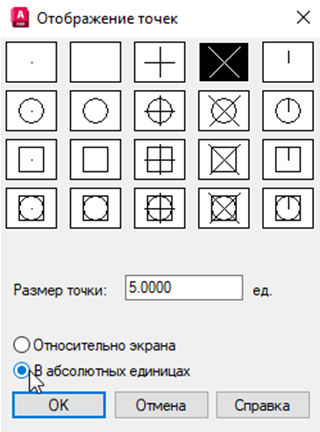
Можно выбрать, определяется ли размер объекта-точки размером экрана, то есть размер точки будет зависеть от того, насколько увеличено изображение при ее создании, либо установить для нее абсолютный размер.
- Нажмите «ОК».
команда ПОДЕЛИТЬ
Предположим, требуется добавить стены для создания пяти рабочих мест в форме кабинок в пустом пространстве между этими стенами. Чтобы впоследствии повторно выполнить это упражнение, можно использовать образец чертежа Floor Plan Sample.DWG и удалить кабинки 6156–6162 или создать новый чертеж и просто начертить прямоугольник аналогичной формы для определения стен.
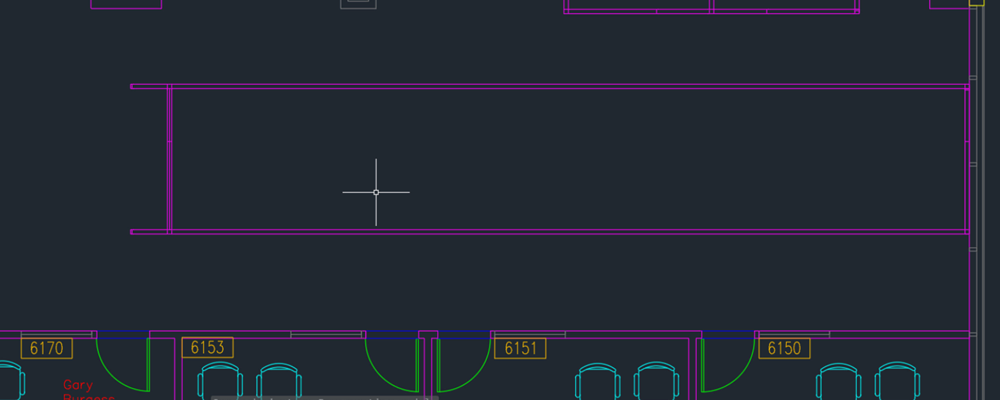
- Выберите найти
Кроме того, можно ввести ПОДЕЛИТЬ в командной строке.
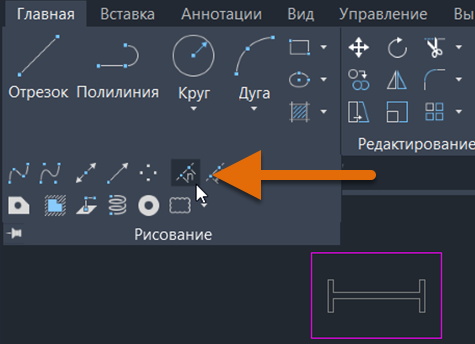
- Выберите линию разделения.
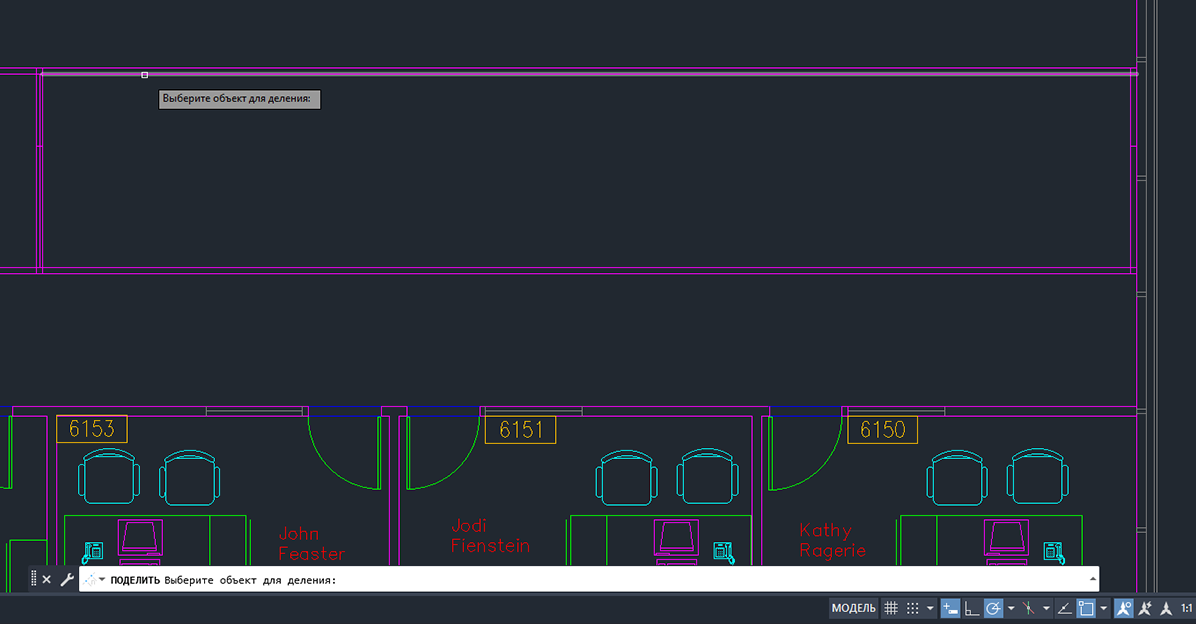
- Укажите значение 5 в качестве числа сегментов.
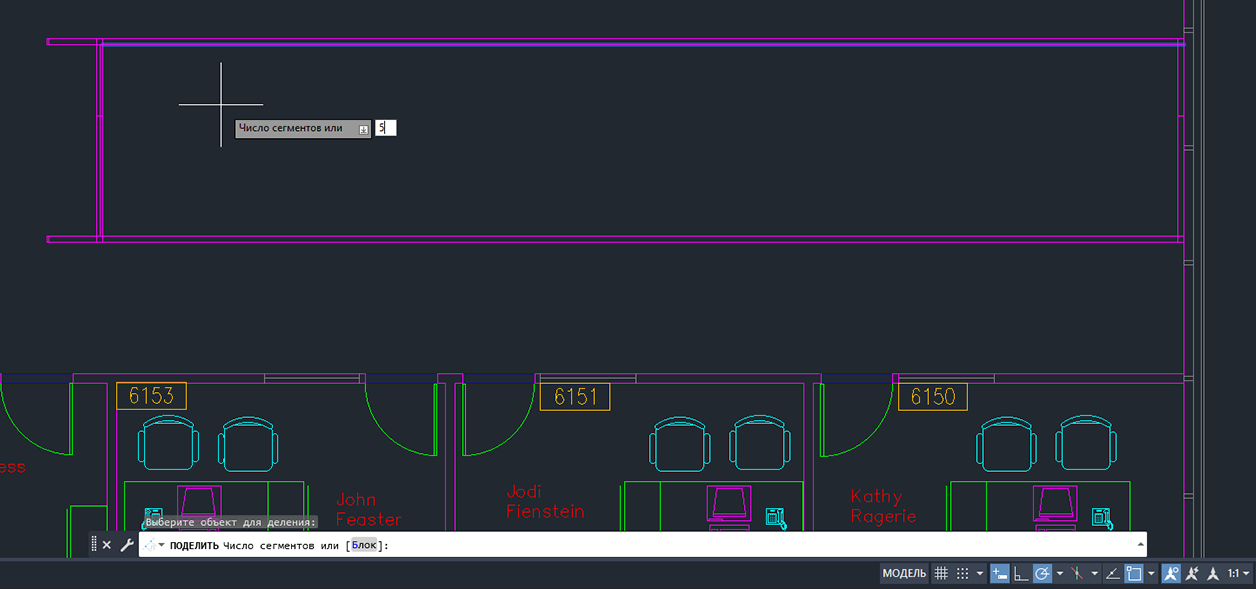
Теперь на сегменте линии есть четыре точки, которые делят его на пять равных частей. Но это пока единый линейный объект. Мы не разбивали линию на четыре линии (для этого можно использовать команды РАЗОРВАТЬ или РАЗОРВАТЬВТОЧКЕ), а лишь добавили четыре точки на этот объект.
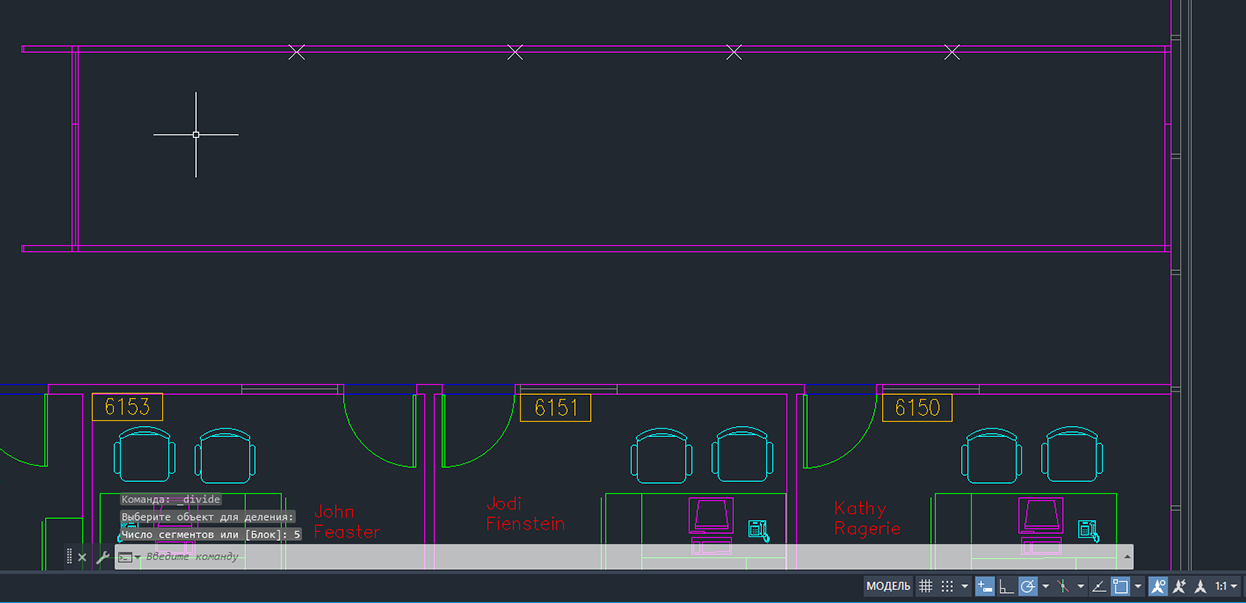
После создания точек необходимо удостовериться, что включен режим объектной привязки по узлу для их получения.
- В строке состояния выберите «Объектная привязка» или нажмите клавишу F3, чтобы включить режим объектной привязки.

Если этот параметр включен, кнопка «Объектная привязка» будет синего цвета.
- Щелкните правой кнопкой мыши кнопку «Объектная привязка» и выберите параметр «Узел», если он еще не установлен.
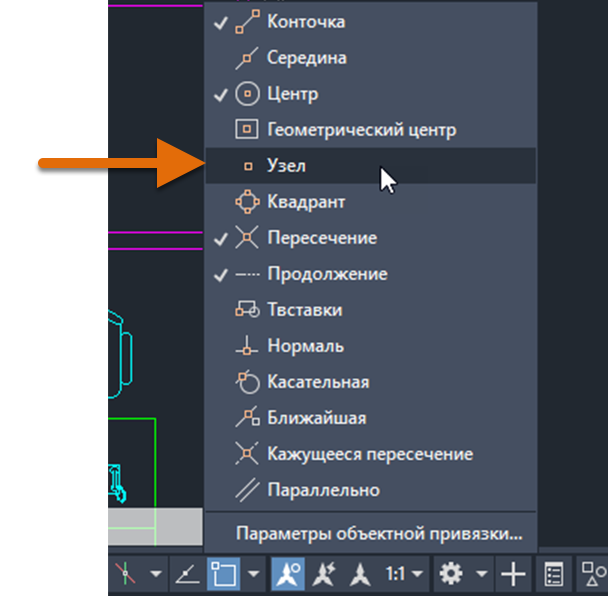
Теперь мы можем легко определить, где будут расположены стены. Используйте команду ОТРЕЗОК для создания стены, а затем команду КОПИРОВАТЬ для дублирования стены в месте расположения каждой точки.
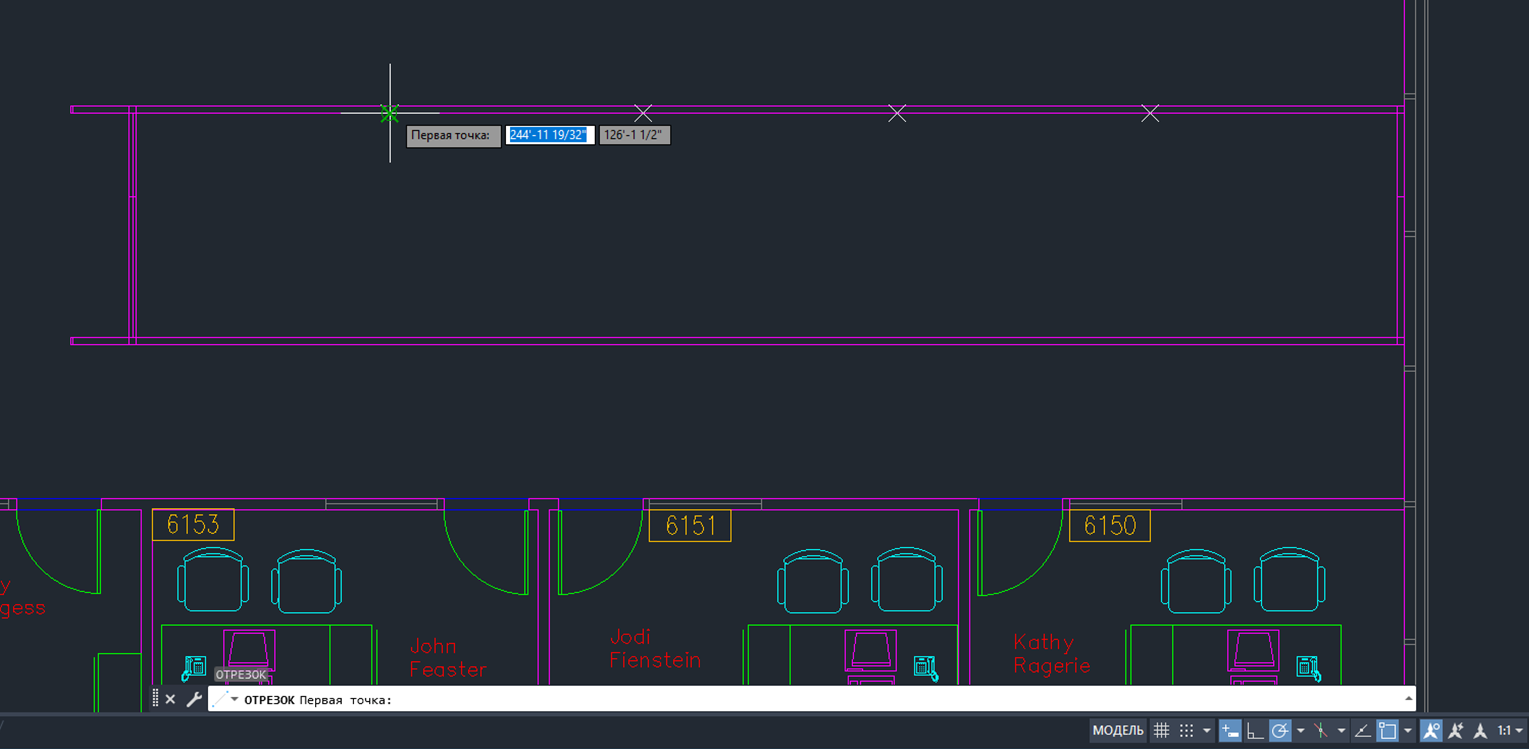
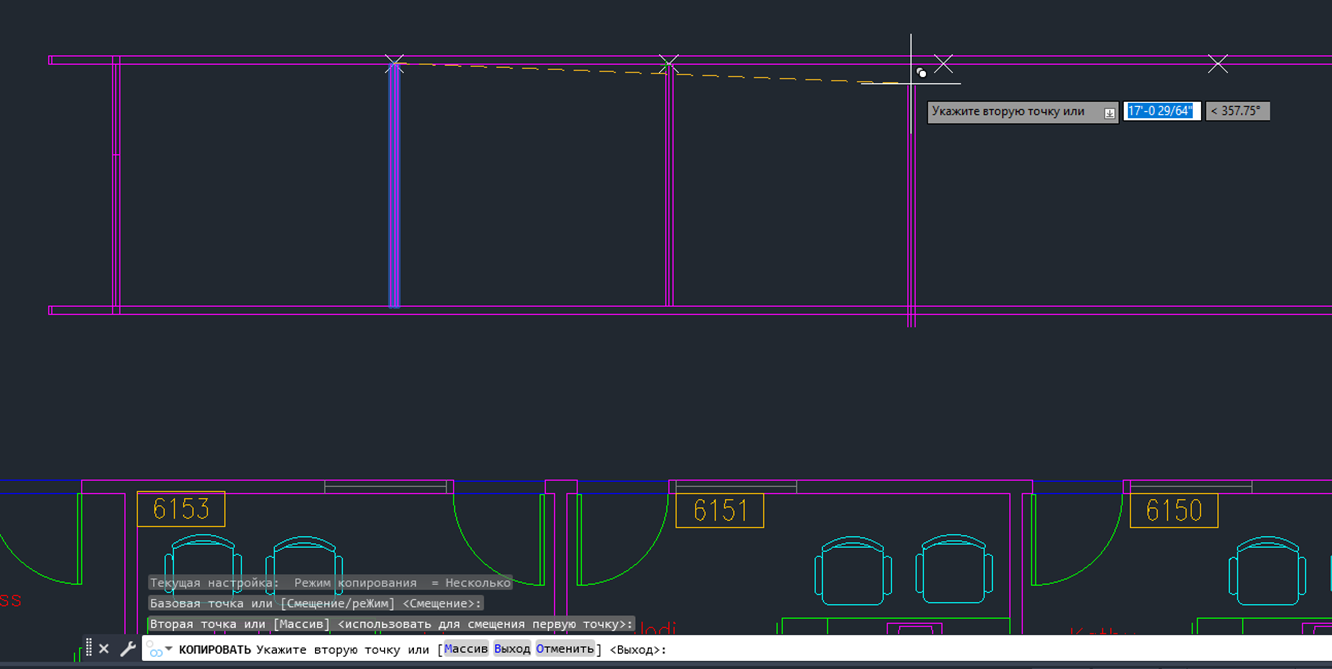
Снова воспользуйтесь командой ПОДЕЛИТЬ, но на этот раз разделите окружность. Предположим, что нам нужно разделить окружность на шесть равных отрезков, как показано на изображении.
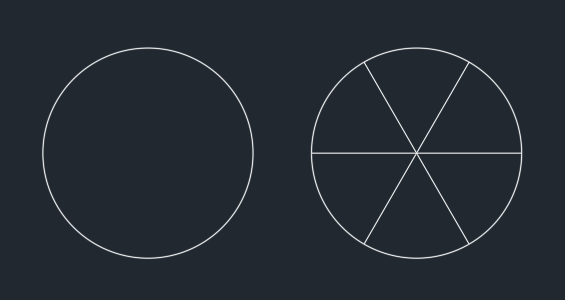
- Выберите найти
- Постройте окружность.
- Выберите найти
Кроме того, можно ввести ПОДЕЛИТЬ в командной строке.
- Выберите окружность для разделения.
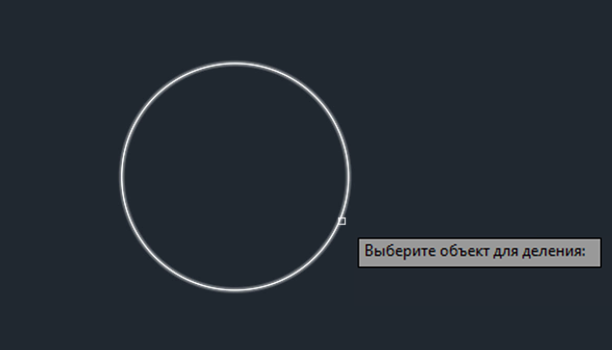
- Укажите значение 6 в качестве числа сегментов.
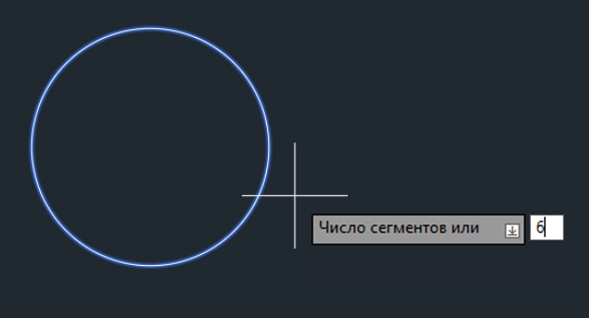
- Для завершения построения чертежа можно просто создать три линии. Используйте объектную привязку типа «Узел» и привязку к точкам на окружности для соединения каждой точки с противоположной точкой.
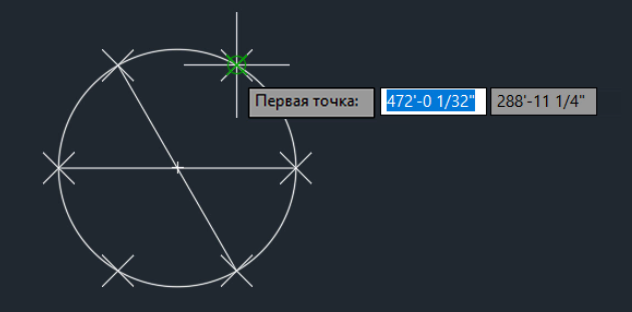
- По окончании можно выключить объекты-точки на окружности, чтобы они больше не отображались. В командной строке задайте для переменной PDMODE значение 0, чтобы объекты-точки отображались в виде одного пиксела. Для скрытия объектов-точек задайте для переменной PDMODE значение 1.
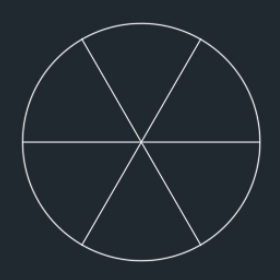
команда РАЗМЕТИТЬ
Команда РАЗМЕТИТЬ создает объекты-точки или вставляет блоки с отмеренным интервалом вдоль объекта. Эта команда работает аналогично команде ПОДЕЛИТЬ, однако вместо ввода количества сегментов, на которые делится объект, необходимо ввести расстояние между точками, размещаемыми вдоль объекта.
Попробуйте выполнить команду РАЗМЕТИТЬ. Предположим, вам необходимо добавить точки на сплайн на расстоянии 200 единиц друг от друга.
- Выберите найти
- Создайте сплайн, как показано на изображении.
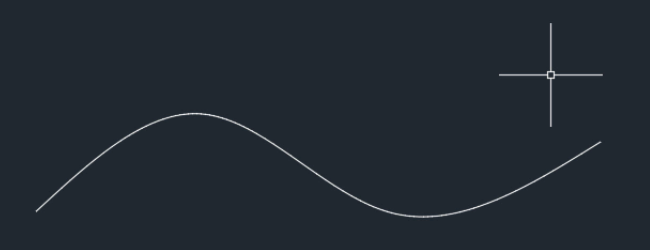
- Выберите найти
Кроме того, можно ввести РАЗМЕТИТЬ в командной строке.
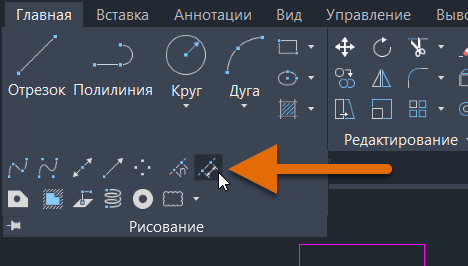
- Выберите сплайн для измерения.
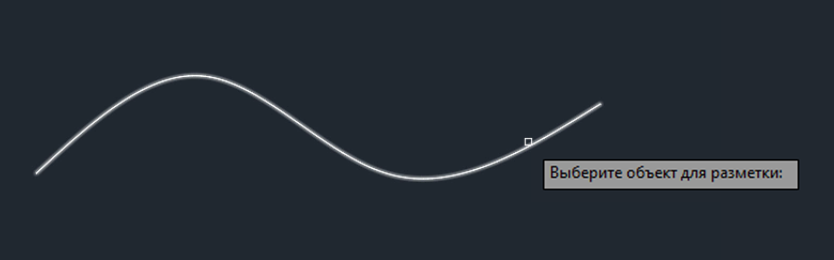
- Укажите длину каждого сегмента. Это значение представляет собой расстояние между объектами-точками. Точки размещаются, начиная с конечной точки, ближайшей к той, которая использовалась для выбора объекта, до тех пор, пока есть возможность размещения точек вдоль объекта.
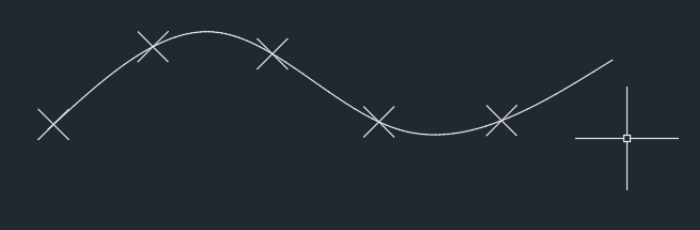
Блоки с равными интервалами
Ранее вы размещали точки на объектах с помощью команд ПОДЕЛИТЬ и РАЗМЕТИТЬ, однако можно также использовать параметр «Блок» для размещения блоков по длине или периметру объекта. В следующем примере команда ПОДЕЛИТЬ используется для размещения пяти равномерно распределенных блоков (в данном случае деревьев) вдоль сплайна.
Сначала вставьте блок в чертеж из Центра управления. В этом примере используется блок Деревья — британские из примера чертежа Architectural - Imperial.dwg, но можно использовать любой самостоятельно созданный блок. Вставка блока
- Если Центр управления еще не открыт, щелкните . найти
- На панели окна «Центр управления» нажмите переключатель «Дерево».
- В виде дерева перейдите к папке Sample\en-us\Dynamic Blocks\Architectural - Imperial.dwg.
- Разверните список на чертеже и выберите «Блоки» для отображения изображения из определений блоков в чертеже.
- Выберите блок Деревья — британские и перетащите его в чертеж. При этом в текущий чертеж добавляется экземпляр блока.
- Выберите найти
- Создайте сплайн, как показано на изображении.
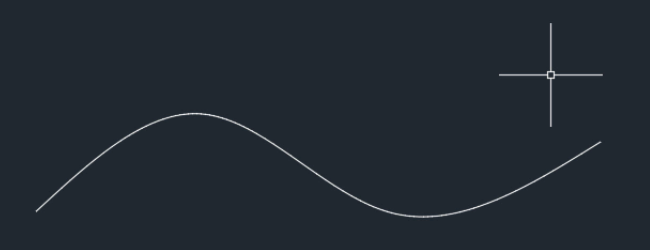
- Выберите найти
Кроме того, можно ввести ПОДЕЛИТЬ в командной строке.
- Выберите сплайн для разделения.
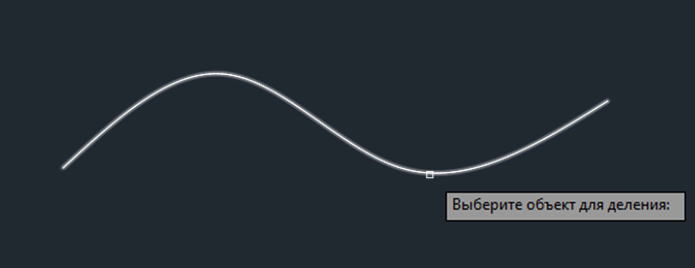
- В командной строке введите БЛОК.

- Введите «Деревья — британские» в качестве имени вставляемого блока.
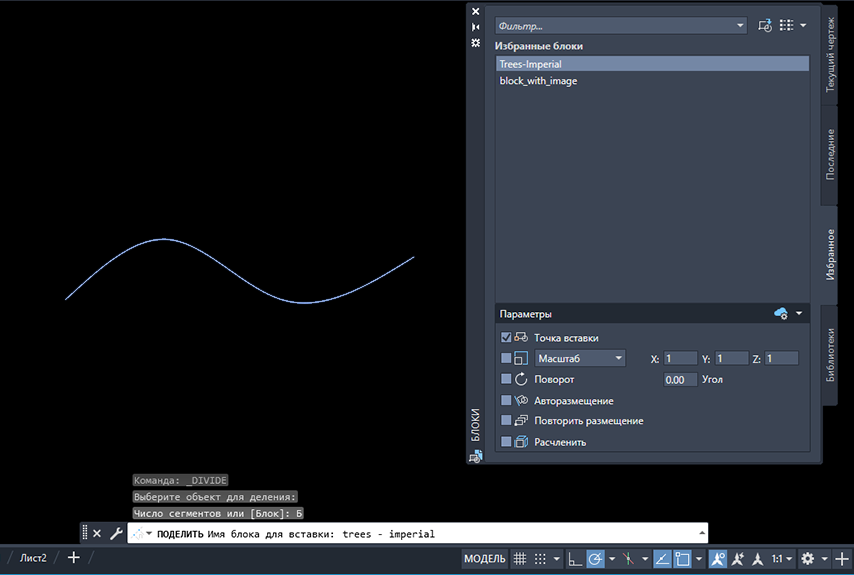
- Укажите, требуется ли выровнять блок по объекту. Введите Да, чтобы выровнять блоки с учетом кривизны выбранного объекта. Введите Нет, чтобы выровнять блоки в соответствии с текущей ориентацией пользовательской системы координат.
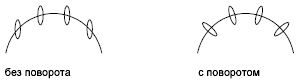
- Введите число сегментов.
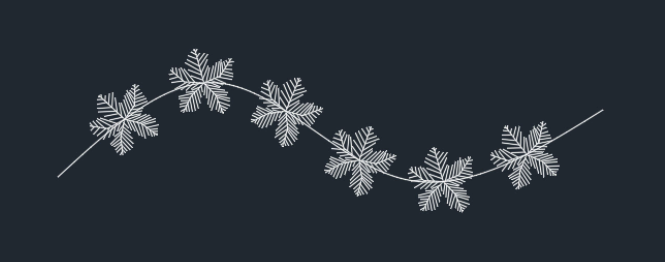
Сводная информация
Команды ПОДЕЛИТЬ и РАЗМЕТИТЬ вместе со стилями точек и блоками позволяют сэкономить время при создании чертежа. Надеемся, что приемы, описанные в этой статье, помогут вам сэкономить время и усилия при размещении объектов на одинаковом расстоянии друг от друга или с определенными интервалами вдоль объекта.
Связанные статьи «А вы пробовали...»
- А вы пробовали использовать строку состояния? Строка состояния обеспечивает быстрый доступ к наиболее часто используемым режимам и инструментам рисования.
- А вы пробовали использовать ассоциативные массивы? Массивы являются необычайно гибкими и поддерживают прямоугольную и круговую расстановку, а также объекты, расположенные вдоль прямолинейной или криволинейной траектории.
- А вы пробовали рассчитывать площадь и измерять расстояние? Точные измерения на чертеже позволяют сэкономить время и деньги, а также проверить технологичность проектов.
Команды и системные переменные для команд «Поделить» и «Разметить»
Ниже приведены некоторые часто используемые команды и системные переменные для работы с командами «Поделить» и «Разметить».
| Команда | Описание |
|---|---|
| ПОДЕЛИТЬ | Создание объектов-точек или блоков, размещенных на равном расстоянии друг от друга, вдоль длины или периметра объекта. |
| РАЗМЕТИТЬ | Создание объектов точек или блоков по длине или по периметру объекта с расположением их на расстоянии измеренных интервалов. |
| ТИПТОЧКИ | Задание стиля отображения и величины объектов-точек. |